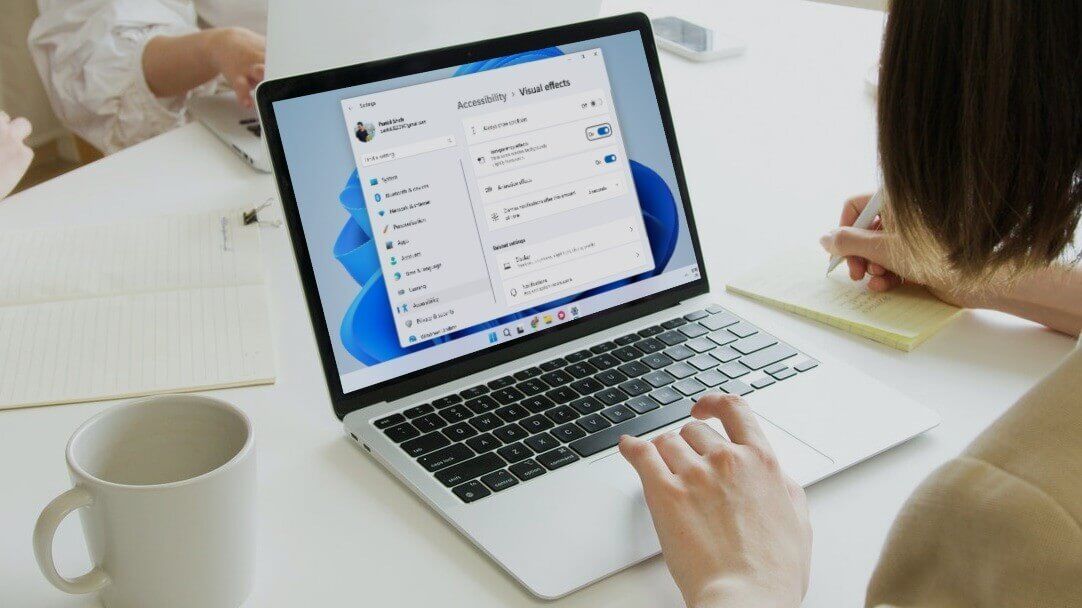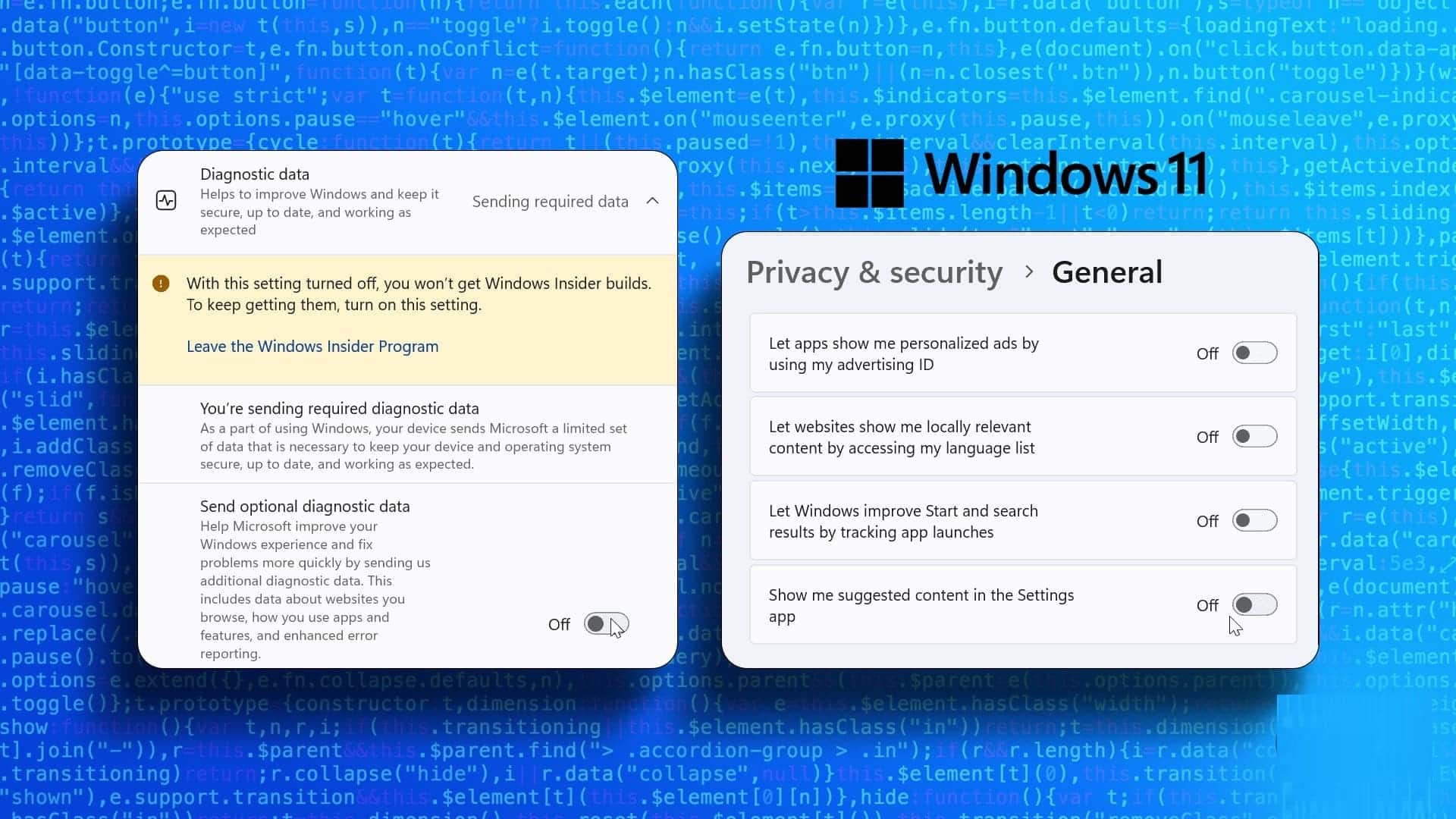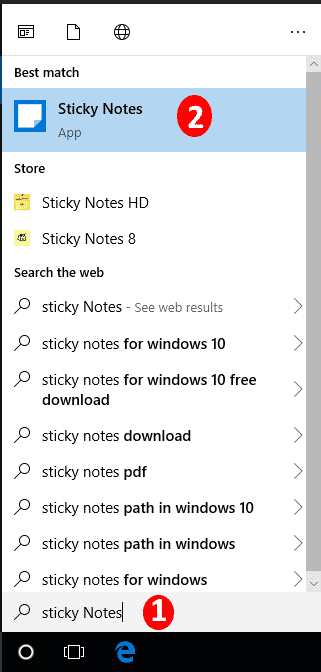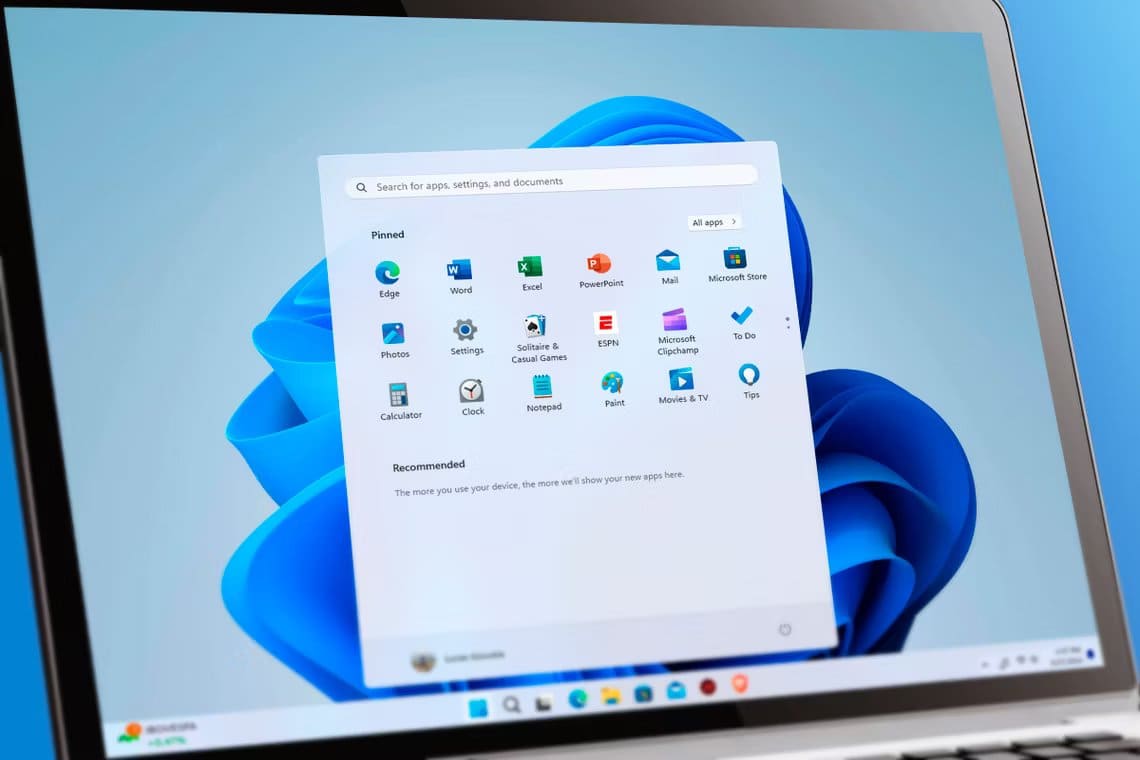Microsoft Excel має функцію, яка дозволяє користувачамВідстежуйте зміни, внесені в робочу книгу. Однак після прийняття змін у книзі змінений шлях буде втрачено назавжди. Отже, що відбувається, коли вам потрібно скасувати або повернутися до попередньої версії книги? У цій статті ми дізнаємося, як використовувати Microsoft Spreadsheet Compare для аналізу версій файлів Excel.
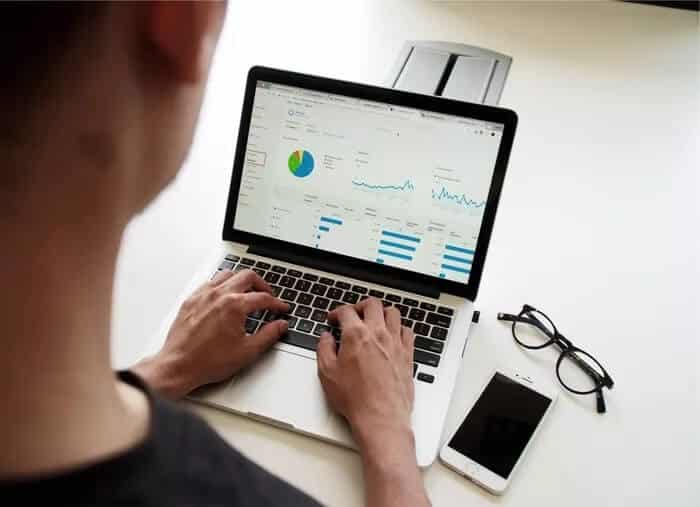
Одним із варіантів, які ви можете спробувати, є Microsoft Sheets Compare. Це полегшує користувачам порівняння двох версій файлу Excel. Потім інструмент виділяє відмінності між двома файлами, що полегшує виявлення змін.
Вимоги до використання табличного порівняння MICROSOFT
Ви можете отримати доступ до Microsoft Spreadsheet Comparison у Microsoft 365, Office Professional Plus 2013, Office Professional Plus 2016 і Office Professional Plus 2019. Доступ до інструменту можна отримати з набору інструментів Microsoft Office.
Щоб порівняння спрацювало, необхідно мати різні версії електронної таблиці. Потім інструмент аналізує файли та позначає відмінності за певними критеріями. Ось як це працює:
ЯК ПРОАНАЛІЗУВАТИ ДВІ ВЕРСІЇ РОБОЧОГО ЗОШИТА ЗА ДОПОМОГОЮ ПОРІВНЯННЯ АРКУШІВ MICROSOFT
Щоб проаналізувати різні версії книги, необхідно імпортувати обидві книги в інструмент порівняння електронних таблиць. Ось як це зробити:
Розділ 1: У меню «Пуск» знайдіть і запустіть порівняння електронних таблиць.
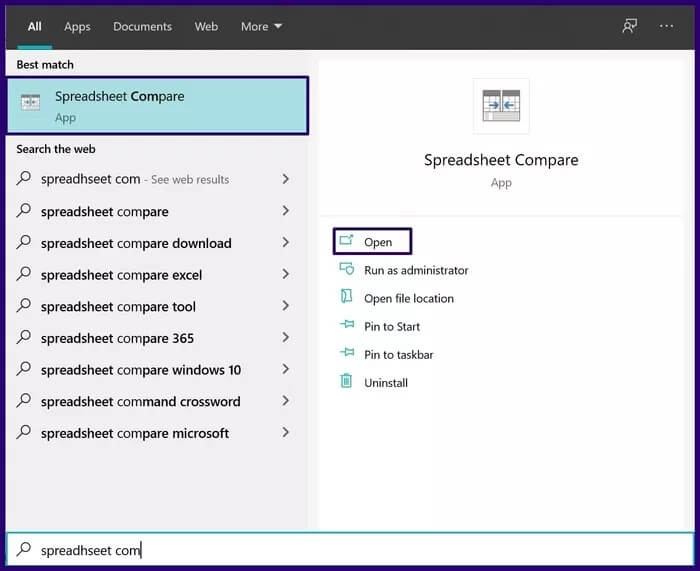
Розділ 2: На вкладці «Головна» у групі «Порівняти» виберіть «Порівняти файли», щоб відкрити діалогове вікно.
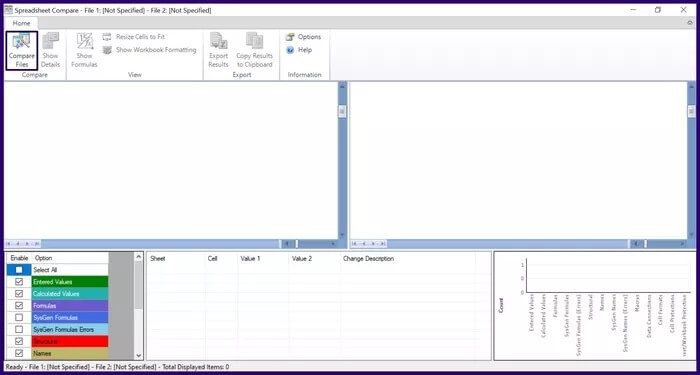
Крок 3: У діалоговому вікні «Порівняти файли» виберіть піктограму файлу поруч із параметром «Порівняти (старіший файл)». Виберіть файл Excel у Провіднику файлів і натисніть «Відкрити».
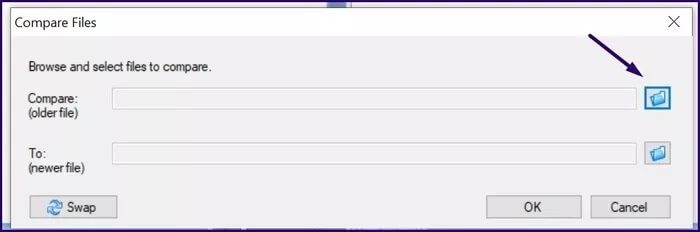
Розділ 4: Виберіть піктограму файлу поруч із параметром Кому (останній файл) у діалоговому вікні «Порівняти файли». Виберіть файл Excel у Провіднику файлів і натисніть «Відкрити».
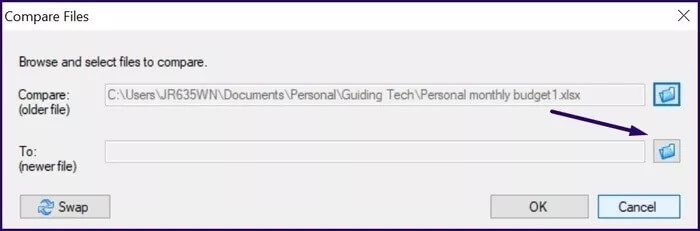
Розділ 5: Натисніть OK, щоб почати процес порівняння.
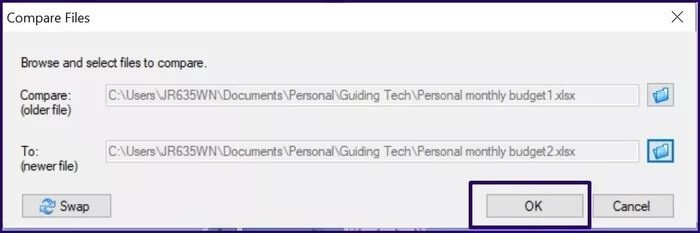
Примітка: Якщо ви виявите, що порядок порівняння файлів змішаний, ви можете натиснути «Перемішати», щоб змінити положення кожної книги.
Крок 6: Ви можете спростити те, що аналізує інструмент порівняння електронних таблиць, встановлюючи або знімаючи прапорці в нижній правій частині інструмента. Функціональність деяких прапорців пояснюється нижче.
- Введені значення: висвітлює зміну введення даних у книгах.
- Обчислені значення: підкреслює різницю в обчислених значеннях у книгах.
- Формули: виділяє зміни у формулах у книгах.
- Імена: підкреслює різницю в назвах клітинок у книгах.
- Макроси: підкреслює різницю в коді VBA в книгах.
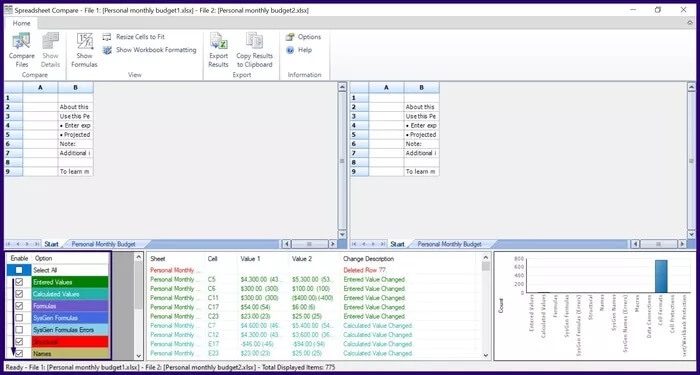
Графік у нижньому правому куті інструмента впорядковує різні типи змін у робочій книзі. За допомогою цього графіка можна визначити, які зміни найчастіше відбуваються в книгах.
ЯК ЕКСПОРТУВАТИ РЕЗУЛЬТАТИ ПОРІВНЯННЯ З ПОРІВНЯЛЬНИХ ТАБЛИЦЬ MICROSOFT
Після натискання «ОК», щоб порівняти робочі аркуші та проаналізувати зміни, внесені до ваших робочих аркушів, вибрані зміни виділяються іншим текстом і різними кольорами заповнення клітинок. Результати порівняння можна використовувати безпосередньо в інструменті або експортувати на іншу платформу. Ось як це зробити:
Експортуйте результати порівняння в Microsoft Excel
Експортувавши результати порівняння в Microsoft Excel, ви можете їх додатково аналізувати. Ось як його експортувати:
Розділ 1: На панелі інструментів порівняння електронних таблиць виберіть «Експортувати результати», що запускає Провідник файлів.
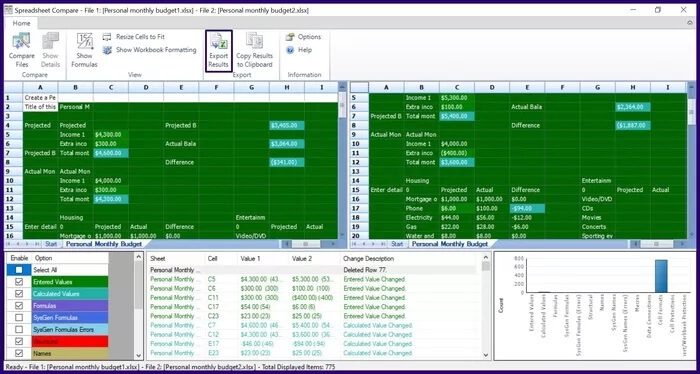
Розділ 2: Виберіть місце, де ви хочете зберегти файл, і введіть ім’я для файлу.
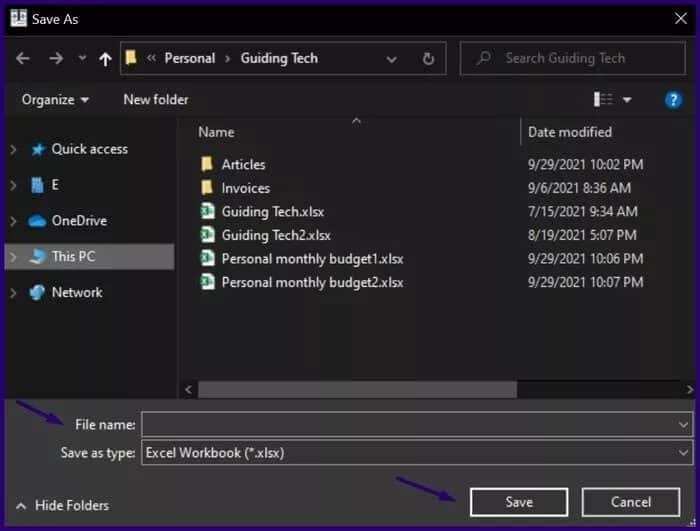
Порівняльний аналіз тепер має бути доступним на вашому збереженому сайті.
Копіювати результати порівняння в буфер обміну
Якщо ви хочете використовувати результати порівняння на будь-якій іншій платформі, окрім Microsoft Excel, найкращим варіантом є копіювання в буфер обміну. Ось як це зробити:
Розділ 1: На панелі інструментів порівняння електронних таблиць виберіть Копіювати результати в буфер обміну.
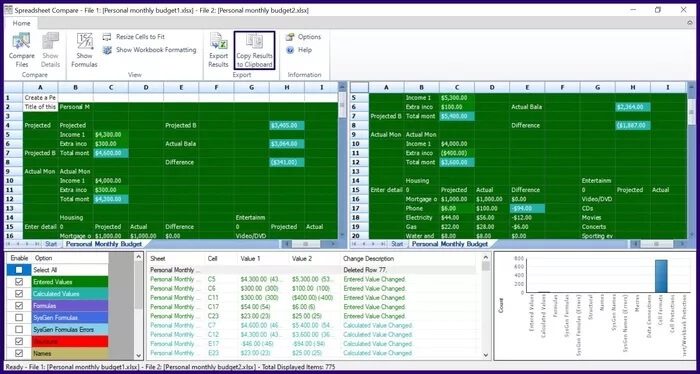
Розділ 2: Запустіть програму, щоб вставити скопійовані дані.
Крок 3: Натисніть Ctrl + V на клавіатурі, щоб вставити його.
Межі порівняння електронної таблиці
Отже, ми навчилися використовувати Microsoft Spreadsheet Compare для аналізу версій файлів Excel і порівняння їхніх версій. Однак цей інструмент має велике обмеження, пов’язане з неприйняттям або відхиленням змін, які спостерігаються в робочих книгах порівняння. Інструмент лише відображає аркуші Excel поруч і виділяє зміни, щоб користувачам було легше їх ідентифікувати.